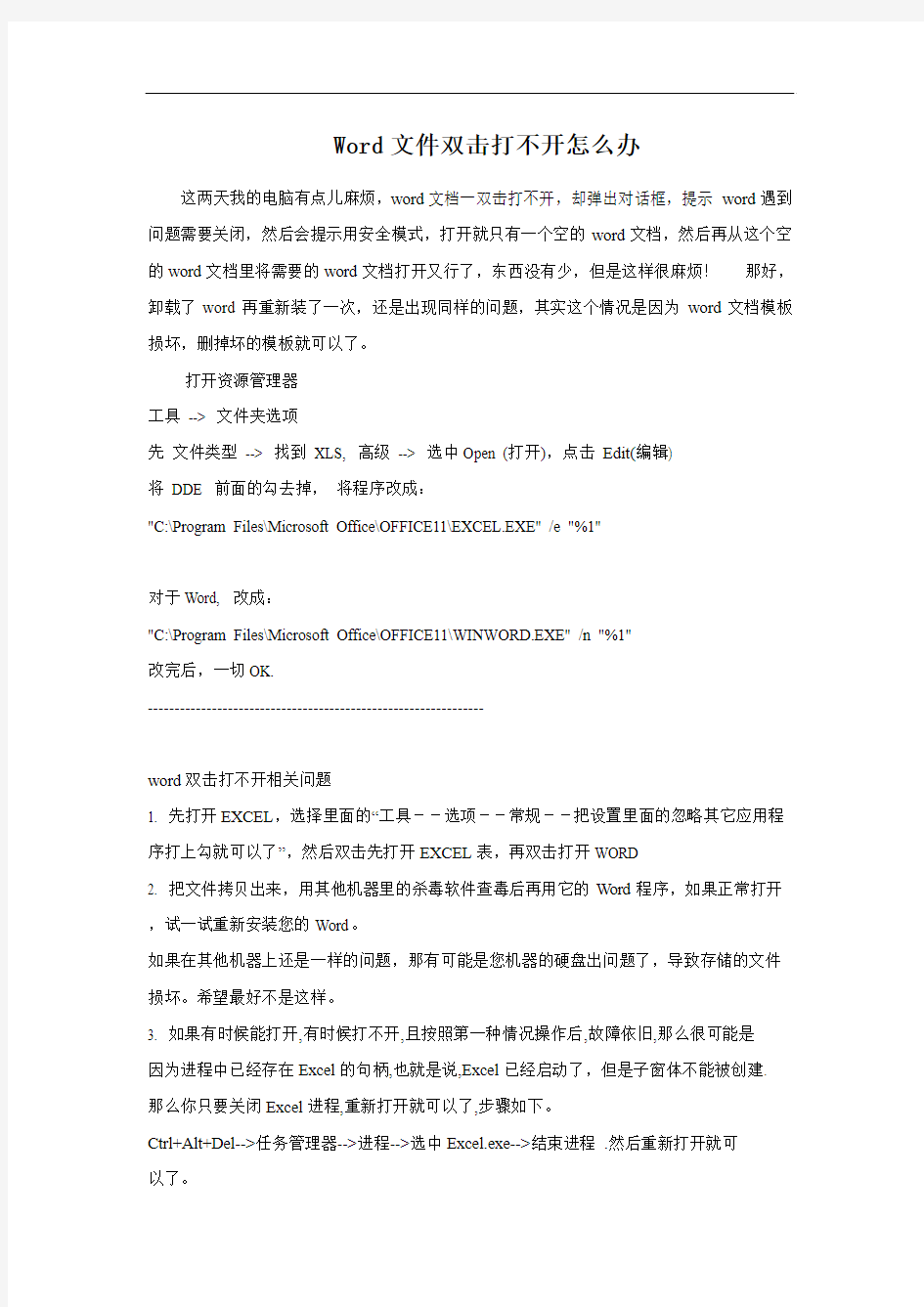
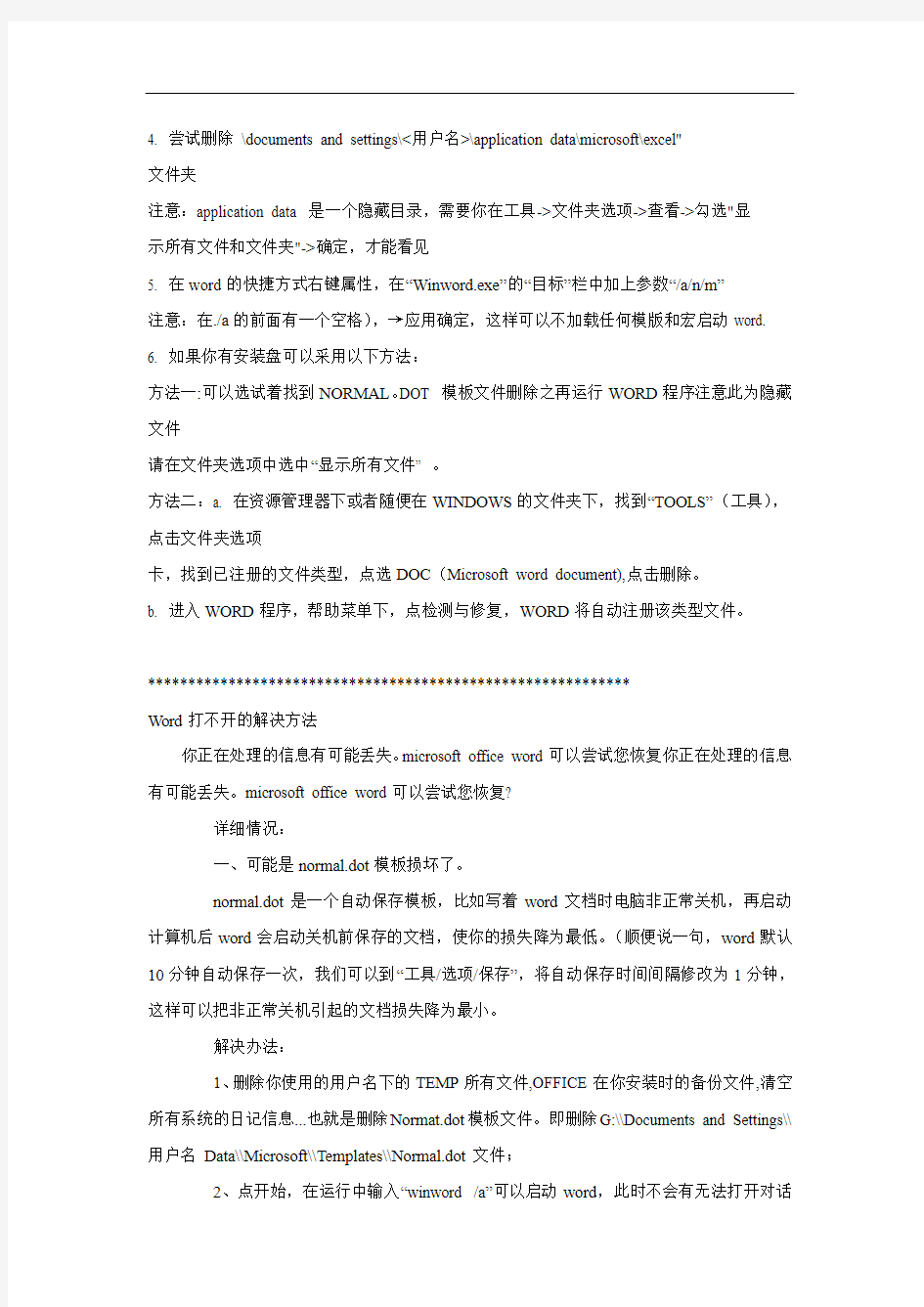
Word文件双击打不开怎么办
这两天我的电脑有点儿麻烦,word文档一双击打不开,却弹出对话框,提示word遇到问题需要关闭,然后会提示用安全模式,打开就只有一个空的word文档,然后再从这个空的word文档里将需要的word文档打开又行了,东西没有少,但是这样很麻烦!那好,卸载了word再重新装了一次,还是出现同样的问题,其实这个情况是因为word文档模板损坏,删掉坏的模板就可以了。
打开资源管理器
工具--> 文件夹选项
先文件类型--> 找到XLS, 高级--> 选中Open (打开),点击Edit(编辑)
将DDE 前面的勾去掉,将程序改成:
"C:\Program Files\Microsoft Office\OFFICE11\EXCEL.EXE" /e "%1"
对于Word, 改成:
"C:\Program Files\Microsoft Office\OFFICE11\WINWORD.EXE" /n "%1"
改完后,一切OK.
---------------------------------------------------------------
word双击打不开相关问题
1. 先打开EXCEL,选择里面的“工具--选项--常规--把设置里面的忽略其它应用程序打上勾就可以了”,然后双击先打开EXCEL表,再双击打开WORD
2. 把文件拷贝出来,用其他机器里的杀毒软件查毒后再用它的Word程序,如果正常打开,试一试重新安装您的Word。
如果在其他机器上还是一样的问题,那有可能是您机器的硬盘出问题了,导致存储的文件损坏。希望最好不是这样。
3. 如果有时候能打开,有时候打不开,且按照第一种情况操作后,故障依旧,那么很可能是
因为进程中已经存在Excel的句柄,也就是说,Excel已经启动了,但是子窗体不能被创建. 那么你只要关闭Excel进程,重新打开就可以了,步骤如下。
Ctrl+Alt+Del-->任务管理器-->进程-->选中Excel.exe-->结束进程.然后重新打开就可
以了。
4. 尝试删除\documents and settings\<用户名>\application data\microsoft\excel"
文件夹
注意:application data 是一个隐藏目录,需要你在工具->文件夹选项->查看->勾选"显
示所有文件和文件夹"->确定,才能看见
5. 在word的快捷方式右键属性,在“Winword.exe”的“目标”栏中加上参数“/a/n/m”
注意:在./a的前面有一个空格),→应用确定,这样可以不加载任何模版和宏启动word.
6. 如果你有安装盘可以采用以下方法:
方法一:可以选试着找到NORMAL。DOT 模板文件删除之再运行WORD程序注意此为隐藏文件
请在文件夹选项中选中“显示所有文件” 。
方法二:a. 在资源管理器下或者随便在WINDOWS的文件夹下,找到“TOOLS”(工具),点击文件夹选项
卡,找到已注册的文件类型,点选DOC(Microsoft word document),点击删除。
b. 进入WORD程序,帮助菜单下,点检测与修复,WORD将自动注册该类型文件。
************************************************************
Word打不开的解决方法
你正在处理的信息有可能丢失。microsoft office word可以尝试您恢复你正在处理的信息有可能丢失。microsoft office word可以尝试您恢复?
详细情况:
一、可能是normal.dot模板损坏了。
normal.dot是一个自动保存模板,比如写着word文档时电脑非正常关机,再启动计算机后word会启动关机前保存的文档,使你的损失降为最低。(顺便说一句,word默认10分钟自动保存一次,我们可以到“工具/选项/保存”,将自动保存时间间隔修改为1分钟,这样可以把非正常关机引起的文档损失降为最小。
解决办法:
1、删除你使用的用户名下的TEMP所有文件,OFFICE在你安装时的备份文件,清空所有系统的日记信息...也就是删除Normat.dot模板文件。即删除G:\\Documents and Settings\\用户名Data\\Microsoft\\Templates\\Normal.dot文件;
2、点开始,在运行中输入“winword /a”可以启动word,此时不会有无法打开对话
框出现,将word文档另存一下,会提示是否替换normal.dot,这时word用新的模板替换损坏的那个,选择是。这样word就可以正常启动了……
二、可能是注册表包含了OFFICE的错误信息,而注册表无法智能更新。
解决办法:
1、进入控制面板的添加删除程序,WINDOWS组件,随便选择一个把打沟取消掉,确定,更新以后,在进入添加删除程序的WINDOWS组件,把打沟还原...再确定.
作用是:当你在添加或者删除WINDOWS组件的时候,系统会自动更新注册表的内容,把错误信息删除,更新.
2 (当然,WINDOWS优化大师的医生程序也可以删除非法注册表信息,但不及系统自己搞定.)
2、确认上面所有操作之后,你再重新安装OFFICE .
三、怎么,还不能搞定吗?我这里还有一绝招,而且超简单。
解决办法:
点开始,在运行中输入“winword /a”可以启动word,我们打开“工具/选项/常规”,找到“打开时更新自动方式的链接”这一选项,看见前面选择框里的对勾了吗?直接把它去掉就行了。保存退出。重新启动试一下,一切正常,OK!!!
word安全模式启动解决办法
双击WORD文档时,程序弹出出错对话框,显示正在处理的信息有可能丢失,Microsoft Office Word可以尝试为您恢复并询问用户是否发送错误报告,如果这个时候用户点击了不发送,WORD将会开始恢复当前文档。恢复完毕后,程序又会弹出对话框,显示用户上次启动失双击WORD文档时,程序弹出出错对话框,显示“正在处理的信息有可能丢失,Microsoft Office Word可以尝试为您恢复……”并询问用户是否发送错误报告,如果这个时候用户点击了“不发送”,WORD将会开始恢复当前文档。恢复完毕后,程序又会弹出对话框,显示用户上次启动失败,是否以安全模式启动WORD。这个时候如果选择不进入安全模式,则WORD又会弹出“正在处理的信息有可能丢失,Microsoft Office Word可以尝试为您恢复……”对话框,这个时候就陷入了死循环。如果选择以安全模式启动WORD,WORD 将不会显示刚刚正在编辑的文档,而只显示空白窗口,需要手动打开才行。
word上次启动时失败。以安全模式启动word将帮助您纠正或发现启动中的问题,以便下一次成功启动应用程序。但是在这种模式下,一些功能将被禁用。是否使用“安全模式”启动word?
一、为什么每次启动Word总是进入“ 安全模式”?
故障现象:今天在打开一个word文件时出错,重新启动word出现以下错误提示:
“word上次启动时失败.以安全模式启动word将帮助您纠正或发现启动中的问题,以便下一次成功启动应用程序.但是在这种模式下,一些功能将被禁用.”
然后,选择“安全模式”启动word,但只能启动安全模式,无法正常启动。以后打开word时,重复出现上述的错误提示,只能选择“安全模式”启动无法正常启动.我也重新删除OFFICE,重新安装,但还是没有办法解决.
出错原因:模板文件Normal.dot出错。关闭word时,在word中的插件、acrobat7等在word中的插件都要往Normal.dot中写东西,如果产生冲突,Normal.dot就会出错,导致下一次启动word时,只能以安全模式启动。
出现问题后,请老师先试一下下述方法:
解决办法一:打开“控制面板”,选择“添加或删除程序”,选中“Microsoft Office Professional Edition ”后删除,这样就可以卸载Office了。按照提示完成后,打开虚拟光盘工作站,重新安装“Microsoft Office system 2003A 简体中文版就可以了。
解决办法二:手动删除Normal.dot。
步骤1:找到该文件所在的路径。在word中选择菜单[工具]-[选项]-[文件位置],然后双击“用户模板”,弹出一个“修改位置”对话框,从中就可以找到Normal.dot文件的路径,例如:C:\Documents and Settings\Administrator\Application Data\Microsoft\Templates. 其中Administrator可以是其他的登陆用户名。
然后按照路径,进去。Application Data这个文件夹是隐藏的,注意显示隐藏,具体怎么做不用我说了吧,呵呵
步骤2:删除该Normal.dot ,重启word,问题解决,会自动重新创建一个
WORD提示发送错误报告,提示进入安全模式的解决办法
2010-01-11 10:43
突然出现word打不开,显示上面的对话框,在点击了“不发送”按钮后将关闭。再次运行Word,将询问是否以安全模式启动Word。在此如果选择“是”,Word 将进入“安全模式”。在这种模式下,Word将仅显示空白窗口,需要再手动打开文档方可显示。如果选择“否”,则Word又将弹出错对话框,陷入死循环。但是,除Word 外其他Office 组件均可正常运行。症状:
1.word强行关闭,提示发送错误报告,然后要求重启word。
2.重启word后说遇到严重错误,需要进入安全模式。选“否”后又重新会回到这个状态,所以只有选“是”这一个选择。
3.进入word的安全模式,提示说有功能被禁用。
4.无论重启多少次,无法正常启动,只能进入安全模式。
*****************************************************
双击word,excel等office文档很慢的解决方法
1,在资源管理器--工具--文件夹选项--文件类型中选中扩展名为DOC,点击"高级"-选择"打开"-点击"编辑"-在"用于执行编辑的应用程序中"在/n的后而加上"%1"(注:一定要添上空格及“”号)例如:"D:\Program\Microsoft Office\OFFICE11\WINWORD.EXE" /n "%1" /dde 。注意一定是这个顺序,其它顺序都是不对的。取消“使用DDE”前的钩,点击确定后,你的WORD 打开速度就会提高很多,没有延迟了。同理,EXECL就是选择扩展名为XLS,用相同的方法在/e的后而加"%1",并取消“使用DDE”前的钩。
2,删除C:\Documents and Settings\当前用户名\Application Data\Microsoft\Templates下的normal.dot模板
3,把杀毒软件里的office文档监控去掉试试看。
4,到…C:\WINDOWS\system32\spool\PRINTERS?下看看有没有文件,有则删掉。
5,删掉网络打印机,或者禁用打印服务,或者将文档的程序设为禁止网络访问试试。
6,在Word中,提供了一些帮助网页链接和内容更新,当我们打开Word时就会自动链接网页并更新内容,造成时间的浪费,而这些内容并不是我们想要的。取消方法:
单击菜单栏的“工具”---“选项”,选择“常规”,将“打开时更新自动方式的链接”前面的勾取消;点击窗口下方的“服务选项”将“该文档是工作区……”、“有一些关于此……”前面的勾取消;在“打开文档时,获取文档和工作区的更新”下方,选择“从不”;
在“关闭文档时,用您的更改更新工作区副本”,选择“从不”。
选择“客户反馈选项”在提示“是”或“否”两栏选择中选择“否”。
点击“在线内容”,将“显示……的内容和链接”前的勾取消。
点击“web选项”,选择“文件”,将第3、4、5个勾取消。
单击菜单栏的“工具”---“选项”,选择“编辑”,将“提示更新样式”、“保持格式跟踪”前的勾取消。
7,到C:\Program Files\Microsoft Office\OFFICE11\STARTUP下(假定OFFICE装在了这个路径下),找到两个文件MathPage和MathType Commands 5 For Word,删除这两个文件,然后重新启动WORD,就会很快打开word了。
8,“拼写检查语法”功能:选择【工具】菜单下的【选项】命令,打开【选项】对话框,打开【拼写和语法】选项卡,禁用【键入时检查拼写】、【键入时检查语法】和【随拼写检查语法】选项。
9,外部链接(特别是死链接)的影响。有的时候,我们的工作簿中可能包含了一些外部引用,这样我们可以共享其他工作簿的一些信息。如果你的工作簿中包含外部链接,你可以
通过"编辑"=> "链接"对话框中查看到。默认情况下,文件在打开时,总是尝试去链接源文件,以刷新数据。在保存时,会纪录链接的变化情况。当源文件的位置或者内容发生变化时,就可能产生死链接。
10,在C:\Documents and Settings\Administrator\Application Data\Microsoft\Excel这个目录里如果除了XLSTART目录和Excel11.xlb文件外还有一些随机命名的文件,则把这
些随即命名的文件删掉。
11,查看机器有无病毒,比如有个名为winlogin.exe的木马可导致office文档打开奇慢。
12,有可能是word中所使用的宏作者证书过期。Word 菜单:工具=> 宏=> 安全性=> 可靠发行商,依次查看每个证书。如果证书已经失效(有黄色或红色警告标记),可以采用如下步骤手动信任该证书:1)导出该证书到文件(Certificate => Details => Copy to File)。(2)打开证书文件,并将其安装到Trusted People 目录。ie>工具>internet选项>高级>安全>去掉"检查发行商的证书吊销"前的勾,这样子可能会有安全隐患,实在忍受不了的可以试试13,停止服务法:
sc config NetDDEdsdm start= DISABLED
net stop netddedsdm /y
14,删除系统中不需要的插件和控件,比如IE插件、反钓鱼控件等
**************************
办法1:删除Normal.dot模板文件,WORD 2003就会自动重新创建一个好的模板文件Normal.dot文件路径:C:\Documents and Settings\Administrator(或者你自己的用户名)\Application Data\Microsoft\Templates 办法2:也是删除Normal.dot模板文件在“运行”中输入“winword /a”回车,然后在WORD中点保存,在对话框文件类型项选文档模板看到模板Normal.dot,删除重启WORD后OK! 办法3:关掉Word,双击[我的电脑],将以下地址粘贴到地址栏,回车:%appdata%\microsoft\templates 删除Normal.dot 办法4C:\Documents and Settings\当前用户名\Application Data\Microsoft\Templates\,将Templates 文件夹清空
**************************
1.将引号里面的“%appdata%\microsoft\templates”粘贴到“运行”,回车:删除normal.dot。
2.删除微软输入法
3.0(右键点击输入法图标——设置——设置)3、点开始,在运行中输入“winword/a”,启动word,,依次点击工具——常规——把“打开时更新自动方式的链接”前的勾去掉。
4.关上杀毒软件,取消其“嵌入式”查毒。再不行卸载后重新安装!
***************************
在.doc文件上单击右键,属性,打开方式,更改,选WORD(.exe) (如果没有,点“浏览”并找到),勾上“始终选用选择的程序打开这种文件”,确定。
控制面板--文件夹选项--文件类型然后找到DOCHTML、DOT、DOC等文件扩展名,然后选择打开方式后面的“更改”按钮。找到WORD.EXE。确定就行了。
删除微软拼音。一切解决。
Word文档打不开解决方法 在讲解word文档打不开的办法前,我们先一起来看看word打不开的症状; Word打不开症状:双击Word文件,弹出窗口提示:“MicrosoftOfficeWord遇到问题需要关闭。我们对此引起的不便 表示抱歉。” 有两个选择:“发送错误报告”和“不发送”。如果选择“不发送”,Word程序将自动关闭,然后再次运行Word,而且会询问“是 否以安全模式启动Word”?如果选择“发送错误报告”,将进入 “安全模式”。在这种模式下,Word将仅显示空白窗口,需要再手 动打开文档方可显示。如果选择“否”,Word又将弹出这种对话框,不断的循环。 打不开word文档 上个图,比较直观,是不是很面熟呢? Word文件为什么打不开?如何解决? 一、Word打不开,可能是normal.dot模板损坏: normal.dot是一个自动保存模板,比如写着word文档时电脑非 正常关机,再启动计算机后word会启动关机前保存的文档,使你的 损失降为最低。(顺便说一句,word默认10分钟自动保存一次,我 们可以到“工具/选项/保存”,将自动保存时间间隔修改为1分钟,这样可以把非正常关机引起的文档损失降为最小。) 此类word打不开的解决办法: Step1:一般来说,Office默认安装在系统盘,也就是C盘。文 件夹是隐藏的,所以我们必须先“显示隐藏文件”。 打不开word文档
Step2:打开路径: C:\DocumentsandSettings\Administrator\applicationdata\micro soft\templates,你会看见两个文件,将“Normal”删除掉。 打不开word文档 Step3:点开始,在运行中输入“winword/a”可以启动word, 此时不会有无法打开对话框出现,将word文档另存一下,会提示是否替换normal.dot,这时word用新的模板替换损坏的那个,选择是。这样word就可以正常启动了…… 二、Word打不开,可能是注册表包含了OFFICE的错误信息,而注册表无法智能更新。 解决办法: 1、进入控制面板的添加删除程序,WINDOWS组件,随便选择一个 把打沟取消掉,确定,更新以后,在进入添加删除程序的WINDOWS组件,把打沟还原...再确定. 作用是:当你在添加或者删除WINDOWS组件的时候,系统会自动更新注册表的内容,把错误信息删除,更新。(当然,WINDOWS优化大 师的医生程序也可以删除非法注册表信息,但不及系统自己搞定。) 2、确认上面所有操作之后,你再重新安装OFFICE 三、Word文档打不开之解决办法3: Step1:在弹出的“是否以安全模式启动Word”时,选择“是”; Step2:进入后,选择菜单栏的“文件”-->新建(或者点击新建工具栏) 打不开word文档 Step3:然后在右边的“新建文档”处点击“本机上的模板” 打不开word文档 Step4:删除“空白模板”,确定。
突然发现word打不开,显示上面的对话框,在点击了“不发送”按钮后将关闭。再次运行Word,将询问是否以安全模式启动Word。在此如果选择“是”,Word 将进入“安全模式”。在这种模式下,Word将仅显示空白窗口,需要再手动打开文档方可显示。如果选择“否”,则Word又将弹出错对话框,陷入死循环。 但是,除Word 外其他Office 组件均可正常运行。 我第一次出现这个问题是一周前,杀毒不行,后来就重做office系统了。可是一周后,又出现这个问题。今天我找了好几种办法,都没成功。 急忙上网寻求帮助,找到了几篇文章,一种不行,又试二种,依此操作,问题解决,于是转载过来,存留之。 症状: 1.word强行关闭,提示发送错误报告,然后要求重启word。 2.重启word后说遇到严重错误,需要进入安全模式。选“否”后又重新会回到这个状态,所以只有选“是”这一个选择。 3.进入word的安全模式,提示说有功能被禁用。 4.无论重启多少次,无法正常启动,只能进入安全模式。 5.重装、修复office2003都无济于事,除非重装系统。卸载office2003后再装office2000、office XP(office 2002),提示有严重错误,word无法启动。 原因: Normal.dot这个模板文件被损坏。可能原因有:非正常结束word程序,其时有文档正在编辑或打开;编写了宏并保存到Normal.dot中;其他未知原因。 解决方法一: 1.进入C:\Documents and Settings\User\Application Data\Microsoft\Templates。其中“User”是当前windows登录的用户名。注意这需要从Explorer(即“我的电脑”或“资源管理器”)的菜单栏中找工具→文件夹选项→查看,选中“显示所有文件和文件夹”以查看隐藏文件和隐藏文件夹(Application Data是隐藏文件夹)。 2.找到Normal.dot,将其使用Shift+Delete进行彻底删除。 3.启动word,一切恢复正常。 说明: Normal.dot是word的模板文件,word在启动过程中会检查这个文件的状态是否正常,如果不正常,启动会失败。如果其他文件正常,这个文件被删除,word会自动重新建立这个文件,恢复到初始安装状态,所以可以放心删除。 解决方法二: 你直接在电脑里查找“Templates"文件就好了,然后找到后就进入这个文件夹然后会出现几个名为“Normal” 还有一个“~Normal”文件,我都把它们删掉然后一切恢复正常!
excel表格打不开的解决方法(详细) excel表格打不开有很多种原因造成,如版本不兼容、文件损坏、病毒感染等,下面就不同原因分别来讲解一下解决办法 工具/原料 ?excel文件,杀毒工具等安全软件 一、版本不兼容 1. 1 如果使用的是2003版本的excel保存的表格文件是以.xls为后缀名结尾的,而2003以后的版本都是默认以.xlsx为后缀名结尾的,所以低版本的excel肯定是打不开高版本的excel表格 解决办法就是升级excel版本,安装excel2007或以上的版本即可?
? 二、病毒感染原因 1. 1 如果是被病毒感染,需要先将杀毒软件更新至最新版本,然后断网,在隔离网络的状态下,对全盘进行杀毒,看下文件是否被感染 ?
三、文件本身原因之单个excel表格打不开,但excel 软件可以打开 1. 1 如果用的是excel2003,则打开Excel,选择工具-->选项-->常规中把“忽略其他应用程序”去掉勾就可以了。如图所示: ? ?如果用的是excel2007及以上的版本,则选择Excel选项-->高级-->常规-->“忽略使用动态数据交换(DDE)的其他应用程序”勾去掉。如图所示: ?
四、文件原因之新建的excel能打开,但之前的打不开 1. 1 选择"开始"-->"打开"文件,如图:
在弹出的对话框中,选择有问题的excel文件,然后点击右下角“打开”旁边的下拉箭头,选择“打开并修复”即可。如图: 五、终极办法--使用EasyRecovery修复工具
1. 1 首先,下载安装EasyRecovery后,双击运行程序,单击左边的“文件修复”,然后选择右边的“Excel修复”; ? ?然后,选择需“要修复的Excel文件”,再设置“已修复文件文件夹”,单击“下一步”按钮即可。如图: ?
竭诚为您提供优质文档/双击可除excel表格在其他电脑上打不开 篇一:无法打开excel表格文件 问题描述:无法打开excel表格文件. 解决办法和步骤: excel打不开症状一:某个excel表格文件打不开了,excel主程序可以打开。 解决方法:excel20xx设置:打开excel,选择工具--选项--常规中把“忽略其他应用程序”去掉勾就可以了。 excel20xx中的设置:选择excel选项-->高级-->常规-->“忽略使用动态数据交换(dde)的其他应用程序”勾去掉。 excel打不开症状二:新建excel文件保存以后可以正常打开,但是以前的excel文件打不开了。 解决方法:①先打开excel,然后单击“文件”中的“打开”; ②在弹出的“打开”对话框中选择打不开的excel文件,然后点击右下角“打开”旁边的下拉箭头,选择“打开并修复”即可。 excel打不开症状三:如果按照上面方法使用“打开并
修复”还不能解决问题可以参考下面方法。 解决方法:①在一个空白的excel表格中选择菜单栏上的“数据”-->导入外部数据-->导入数据; ②在“选取数据源”中找到文件位置,然后“打开”; ③此时会弹出一个“选择表格”,选择第一个然后“确定”; ④在“导入数据”中选“确定”按钮就ok了。此方法还是非常有效了,本人试过多次,都有效! excel打不开症状四:双击excel文件时提示“该文件可能是只读的,或者你要访问的位置是只读的,或者文件所在的服务器没有响应。” 解决方法:导致此错误的原因是c盘的磁盘空间不足,可以删除一些多余的程序或使用磁盘清理程序,同时还应该删除excel临时文件,找到指定目录: c:\documentsandsettings\(这里是您的计算机名,默认是administrator)\applicationdata\microsoft\excel,将文件夹里面所以内容删除,然后重新打开试试。 篇二:excel表格打不开怎么办 excel表格打不开怎么办 首先我们需要确认这个excel表格是否是真的excel表格,可能很多朋友会问,excel表格还有真和假之分吗,答案是肯定的,有,所谓假的就是原本不是excel表格,强行
word文档打不开了是怎么回事 出错原因:模板文件Normal.dot出错。关闭word时,在word中的插件、acrobat7等在word中的插件都要往Normal.dot中写东西,如果产生冲突,Normal.dot就会出错,导致下一次启动word时,只能以安全模式启动。 解决办法:手动删除Normal.dot 步骤1:找到该文件所在的路径。在word中选择菜单[工具]-[选项]-[文件位置],然后双击“用户模板”,弹出一个“修改位置”对话框,从中就可以找到Normal.dot文件的路径,例如:C:\Documents and Settings\Administrator\Application Data\Microsof t\T emplates. 其中Administrator可以是其他的登陆用户名。 步骤2:删除该Normal.dot 一、可能是normal.dot模板损坏了。 normal.dot是一个自动保存模板,比如写着word文档时电脑非正常关机,再启动计算机后word会启动关机前保存的文档,使你的损失降为最低。(顺便说一句,word默认10分钟自动保存一次,我们可以到“工具/选项/保存”,将自动保存时间间隔修改为1分钟,这样可以把非正常关机引起的文档损失降为最小。), v"F! k, s# H6 ] 解决办法: 1、删除你使用的用户名下的TEMP所有文件,OFFICE在你安装时的备份文件,清空所有系统的日记信息...也就是删除 Normat.dot模板文件。即删除G:\Documents and Settings\用户名\Application Data\Microsof t\Templates\Normal.dot文件; k; d i( U5 X6 _4 o 2、点开始,在运行中输入“winword /a”可以启动word,此时不会有无法打开对话框出现,将word文档另存一下,会提示 是否替换normal.dot,这时word用新的模板替换损坏的那个,选择是。这样word就可以正常启动了…… 二、可能是注册表包含了OFFICE的错误信息,而注册表无法智能更新。'' Y8 Q- u6 f'' B7 S 9 j5 u$ A$ T* U) D4 L+ u& G9 S3 \ 解决办法: 1、进入控制面板的添加删除程序,WINDOWS组件,随便选择一个把打沟取消掉,确定,更新以后,在进入添加删除程序的 WINDOWS组件,把打沟还原...再确定. 作用是:当你在添加或者删除WINDOWS组件的时候,系统会自动更新注册表的内容,把错误信息删除,更新. 2 (当然,WINDOWS优化大师的医生程序也可以删除非法注册表信息,但不及系统自己搞定.) 2、确认上面所有操作之后,你再重新安装OFFICE 。) R b+ f5 t+ B) Y# g2 P( d& o
word打不开怎么办?方法一 故障描述: 编辑Word文档的过程中,程序非法关闭,重新打开也是如此。即使重新安装了Office 2003,在启动Word 2003后仍然出现了异常情况。 双击Word文档后,程序弹出出错对话框,其中显示“正在处理的信息有可能丢失,Microsoft Office Word可以尝试为您恢复……”并询问用户是否发送错误报告,在点击了“不发送”按钮后,Word将开始恢复当前文档。恢复完毕后,程序将询问用户上次启动失败,是否以安全模式启动Word。在此,如果选择“否”,则Word又将弹出错对话框,陷入死循环;如果选择“是”,Word将进入“安全模式”。在这种模式下,Word将仅显示空白窗口,需要再手动打开适才出错的文档方可显示。 故障分析: Word2003的模本损坏了,不能正常启动word,所以才出现了"word打不开"的错误。 解决方法: 1、在资源管理器中进入“C:\Documents and Settings\Administrator\Application Data\Microsoft\Templates”目录,删除其中的“Normal.dot”公用模板文件(可能还有个隐藏的编辑中的文件,一并删除),再重新启动Word即可。 2、上述方法1如不行,可先完全卸载OFFICE2003,并删除安装文件夹及相关注册表文件,重新安装OFFCIE2003. 3、上述两种方法如都不行,那就要重新安装操作系统了 word打不开,总提示进入安全模式的解决方法
word打不开,显示上面的对话框,在点击了“不发送”按钮后将关闭。再次运行 Word,将询问是否以安全模式启动 Word。在此如果选择“是”,Word 将进入“安全模式”。在这种模式下,Word将仅显示空白窗口,需要再手动打开文档方可显示。如果选择“否”,则Word 又将弹出错对话框,陷入死循环。 但是,除 Word 外其他 Office 组件均可正常运行。 首先找到下面这个文件夹: C:\Documents and Settings\Administrator\Application Data\Microsoft\Templates 会看到“Normal.dot”这个文件,这是公用模板文件,应该是损坏了,直接将其删除,排除故障。 如果找不到这个文件夹,可将C:\Documents and Settings\Administrator\Application Data\Microsoft\Templates复制粘贴到地址栏即可找到 normal.dot这个文件。 第一种解决word打不开的方法 模板文件一般存在下面的路径,看图
第一种解决word打不开的方法 模板文件一般存在下面的路径,看图 注意:文件夹是隐藏着的,所以文件夹选项要选择显示隐藏的文件和文件夹,进入下图,把这两个模板删除,重新启动word,即可正常打开。 路径:C:\Documents and Settings\Administrator\Application Data\Microsoft\Templates 第二种方法比较简单: 用安全模式打开word以后,新建一个文档如下图 在word右边就会出现下图,然后点击“本机上的模板”
在弹出的模板框,右键删除掉命名为“空白模板”的模板,点击确定,重启word即可正常打开 3、点开始,在运行中输入“winword /a”可以启动word,此时不会有无法打开的对话框出现,将word文档另存一下,会提示是否替换normal.dot,这时word用新的模板替换损坏的那个,选择是。如果word打不开的提示还存在,就依照上面的方法进入word,依次点击工具——常规——把“打开时更新自动方式的链接”前的勾去掉。
word打不开怎么办?现在不用我来回答了吧?相信经过上面的步骤,您已经成功解决word打不开这个烦人的问题了,轻松一下,喝杯coffer犒劳一下自己吧。 word打不开怎么办?方法三 很多人会遇到word2003打不开的情况,重启机器好多次也不行,还有的朋友不得已就重装了office,或者干脆好重装系统,其实完全没必要大动干戈的,现在就教你如何应对这类问题。 解决方法一: 1.进入C:\documents and Settings\User\Application Data\Microsoft\Templates。其中“User”是当前windows登录的用户名。注意这需要从Explorer(即“我的电脑”或“资源管理器”)的菜单栏中找工具→文件夹选项→查看,选中“显示所有文件和文件夹”以查看隐藏文件和隐藏文件夹(Application Data 是隐藏文件夹)。 2.找到Normal.dot,将其使用Shift+Delete进行彻底删除。 3.启动word,一切恢复正常,word打不开的问题成功解决。 说明:Normal.dot是word的模板文件,word在启动过程中会检查这个文件的状态是否正常,如果不正常,启动会失败。如果其他文件正常,这个文件被删除,word会自动重新建立这个文件,恢复到初始安装状态,所以可以放心删除。 word打不开的解决方法二:你直接在电脑里查找“Templates"文件就好了,然后找到后就进入这个文件夹然后会出现几个名为“Normal”还有一个“~Normal”文件,我都把它们删掉然后一切恢复正常!C:documents and SettingsAdministratorApplication DataMicrosoftTemplates”目录,删除其中的“Normal.dot”公用模板文件,再重新启动Word即可。如果在C盘中找不到NORMAL,可以这样操作:进入WORD安全模式,打开任一WORD文档。选<工具>/(模板和加载项),按“文档模板”后面的“选用”。把图框中的文件NORMAL 用右键删除即可。 删除后如果重启word不行,重启电脑试试。 word打不开怎么办?别着急,解决方法三:首先找到下面这个文件夹: C:\documents and Settings\Administrator\Application Data\Microsoft\Templates会看到“Normal.dot”这个文件,这是公用模板文件,应该是损坏了,直接将其删除,故障就排除了。 如果找不到这个文件夹,可将C:\documents and Settings\Administrator\Application Data\Microsoft\Templates 复制粘贴到地址栏即可找到 normal.dot 这个文件,直接将其删除,关闭WORD 文档,重新打开,故障排除. 如果word打不开的问题还是没解决的话,把office的安装文件删干净,再重新装一次就可以了.
excel表格打不开怎么办 首先我们需要确认这个excel表格是否是真的excel表格,可能很多朋友会问,excel表格还有真和假之分吗,答案是肯定的,有,所谓假的就是原本不是excel表格,强行更改后缀之后使它伪装成了表格,例如小编把一个新建的wps文件强行改后缀称为excel文件,打开之后就会提示如下图所示,想要打开此类文件,必须知道它原本的格式,然后还原后缀,使用相关的软件打开即可。 2虽然excel 2003仍然被很多人所使用,但是随着2007和2010版本的出现,excel文件又多出了一种格式就是xlsx格式,这是由2007和2010创建的文件的后缀名,2003是无法打开的,如果想要打开这种格式的excel文件办法也很多,我们可以下载兼容包,也可以升级excel 软件到2007或者是2010,都可以打开以xlsx后缀结尾的excel文件。 3如果确认了excel表格是真的,并且也非版本的问题,那就有可能是excel软件的问题,现在是个病毒流行的年代,只要上网就会有中毒的可能,因此我们要确认是否是病毒破坏了我们的excel软件,导致软件不能正常工作,进行全盘的病毒查杀,看是否能够解决问题,病毒的查杀在安全模式下效果会更好。 4如果仍然不能解决问题,很有可能是病毒或者其它操作破坏了excel软件的组件所致,此时我们可以卸载现有的excel软件,然后在官网上下载最新的excel软件进行安装,然后在尝试着打开excel文件看看。
5如果还不能解决问题,很可能问题不是出在软件上面,而是文件本身可能有损坏。我们可以尝试着对此文件进行修复。我们打开软件,然后找到文件,点击打开选项,找到我们需要打开的excel文件,切记单击选中,不要双击打开,然后点击打开按钮的黑色小三角,在出现的下拉框中找到打开并修复选项,然后点击。 6此时会弹出一个修复确认框,让我们进行修复选择,如果是要复原尽可能多的工作,就点击修复选项,如果只是想要提取数据,就点击提取数据选项,至于到底选择哪一种修复方式,还需要用户根据自己的情况进行选择。
此病毒最近十分流行,其通过U盘传播,双击U盘(移动存储)设备就会运行病毒。在每个磁盘的根目录下生成一个auto.exe和autorun.inf,在%system32%下面生成一个随机8个字母和数字组合成的exe文件.(并会加入到服务里) 所以先要把那个服务停止掉:右键“我的电脑”-“管理”-“服务和应用程序”-点边上的“标准”标签。然后找随机8个字母和数字组合成的一个服务,停止掉。找个软件(像超级兔子什么的清理下系统,主要是清理掉ie的临时文件里的内容。) 然后就进安全模式杀。AutoGuarder2 应该能搞定的。 网上找到相关解决办法: 故障现象:双击不能打开磁盘,右键点磁盘第一个选项是auto。 解决方法如下,请按步骤执行: 一、先打开我的电脑→工具→文件夹选项→查看→选中显示所有文件和文件夹,去掉“隐藏受保护的系统文件”的选中,让所有的文件都显示出来. (若仍无法显示全部文件点开始—运行—regedit回车 HKEY_LOCAL_MACHINE\Software\Microsoft\windows\CurrentVersion\explorer\ Advanced\Folder\Hidden\SHOWALL,将CheckedValue键值修改为1。若还是没有用,隐藏文件还是没有显示,仔细观察发现病毒它有更狠的招数:它在修改注册表达到隐藏文件目的之后,为了稳妥起见,把本来有效的DWORD值CheckedValue删除掉,新建了一个无效的字符串值CheckedValue,并且把键值改为0!这样你以为把0改为1就会万事大吉,可是故障依旧如此!也就难怪出现以上的现象了。正确的方法是:先检查CheckedValue 的类型是否为REG_DWORD,如果不是则删掉“李鬼”CheckedValue(例如在本“案例”中,应该把类型为REG_SZ的CheckedValue删除)。然后单击右键“新建”--〉“Dword值”,并命名为CheckedValue,然后修改它的键值为1,这样就可以选择“显示所有隐藏文件”。经过刚才一番操作,我的电脑里的隐藏文件可以看到了,假如上述方法无效,那么可能是HKEY_LOCAL_MACHINE\Software\Microsoft\windows\CurrentVersion\explorer\Advance d\Folder\Hidden的数据丢失或损坏,遇到这种情况,请在Windows XP安装光盘中找到Hidden.reg,双击它,然后单击“确定”按钮,将该完整的注册表数据添加到当前系统的注册表中即可。(备注:我手头上的XP安装光盘找来找去都没有这个东西,假如你不幸遇到这种情况,可以尝试使用这种方法:找一部没有问题的电脑,把 HKEY_LOCAL_MACHINE\Software\Microsoft\windows\CurrentVersion\explorer\Advance d\Folder\Hidden这个分支导出(假如命名为1.reg);然后备份有问题的电脑的该注册表分支;最后把1.reg导入看能否解决问题) 二、然后右击硬盘→打开的方法打开硬盘,你会看到auotrun.inf文件,先不要删除它,双击它,会自动用记事本打开这个文件,里面有open="一个有exe文件",到这里你要记信这个open后的这个exe文件,然后关闭记事本。
Word打不开的原因及解决方法 处于编辑中的word文档由于非法操作是很容易导致程序报错,下次打开word文档时就会遇到word打不开的问题了,下面小编就为大家介绍一下快速解决word打不开的详细方法吧,欢迎大家参考和学习。 具体故障现象如下图所示: 打开word文档时,系统提示“Microsoft Office Word 遇到问题需要关闭。我们对此引起的不便表示抱歉。”“您正在处理的信息可能丢失。Microsoft Office Word 可以尝试为您恢复。”,此时询问用户是否发送错误报告,当选择“不发送”时,word就自己关闭了,用户重新打开word时,系统又将询问用户“是否以安全模式启动
word”,假如选择“是”的话,进入安全模式后的word是一片空白,想要打开文档的话,需要用户自行通过“文件”工具菜单打开,非常繁琐;加入用户选择“否”不进入安全模式的话,就会陷入一个死循环,不停的询问至到您崩溃为止! 导致word打不开的原因解释: word文档运行时需要一个公用的模板文件,此模板文件上包含了用户自定义的工具栏(位置)信息、初始化的文档参数(比如页面设置等初始值)等一些基本信息,一般用户在打开word文档时都是工作在默认模板中的,一旦默认模板文件被异常损坏或非法更改就会导致word打不开的故障 上面已经说了导致word打不开的原因就是公用模板损坏了,要知道word程序初次启动时会自动生成公用模板文件,那么我们只需要将现在损坏的公用模板文件删除,再尝试打开一次word程序,它就会重新生成可用的公用模板文件了,但是通常情况下word文档的公用模板文件是被系统隐藏的,以下两种方法原理一样,任意一种方法都可以彻底解决掉word打不开的问题 word打不开的解决方法一:
excel双击打不开的解决方法 打开EXCEL文件时,无任何反应?此时你是否不知所措,不知道什么原因和怎么解决,下面小编告诉你几个excel双击打不开的解决方法,希望能帮到你。 excel双击打不开的解决方法分析1:第一反应就是觉得系统有问题; 处理:采用360安全卫士的系统修复功能,尝试修复系统;但扫描卡在dlidcp.dll 文件,长时间无进展;(如图1:) excel双击打不开的解决方法图1 找到相应dlidcp.dll 文件,查看文件版本信息,原来是Alipay (支付宝)相关文件;(如图2:) excel双击打不开的解决方法图2 分析2:支付宝相应程序造成了修复扫描卡住无进展,可能是由于支付宝相应程序造成了资源管理器及EXCEL文件无响应; 处理:找到dlidcp.dll 文件相关程序:支付宝安全控件;卸载支付宝安全控件; 卸载完成,采用360安全卫士修复系统,打扫同样卡住不动; 但重启电脑在未用360系统修复功能修复的情况下,资源管理器已经可以正常操作,EXCEL文件也正常打开编辑了; 经验总结:以上实例仅能说明可能是支付宝安全控件出现问题,造成资源管理器及EXCEL文件无响应;但个例并不能确定根源就在支付
宝安全控件; 若遇到类似问题,还是建议先重启电脑,若重启电脑后,问题依旧,再考虑卸载重装支付宝安全控件; 其实很多个案性的问题,往往重启电脑后,问题就不存在了,说明仅仅是当时由于系统软件、或应用软件、或插件、或服务等出现了异常,造成的个别问题; 故遇到个案性的问题,不如索性先重启电脑,若重启电脑后,问题依旧,再分析处理; 猜你喜欢:1.excel中双击Excel文件不能直接打开的解决方法 2.双击桌面图标打不开的解决方法 3.双击电脑桌面图标打不开的解决办法 4.鼠标双击不能正常打开文件怎么办 5.excel2007不能打开的解决方法 6.word文件双击打不开怎么办 7.Excel中出现文件双击打不开的处理方法
wps打不开的原因以及解决方法 1、未安装ppt软件 那么ppt文件打不开的第一个原因就是可能用户的电脑未安装ppt软件,所有用户首先要差看自己的电脑是否安装ppt软件,比如office2007里面就包含了word、excel、ppt等软件了,当然ppt文件就需要ppt软件来打开了,安装即可打开了。 2、ppt文件打开方式没有关联。 一般我们直接双击带啊ppt文件,如果不是默认的ppt软件打开的话,是打不开的。所有我们在选择打开文件的时候,选择ppt文件,单击右键选择打开方式,然后在打开方式上选择power point或者wps把此类PPT文件和它们相关联打开即可。如图所示: 3、文件格式问题有的网友在别的网站上下载的后缀名是ppt的文件,以为是ppt文件,有可能是别人把文件的后缀名更改成ppt,导致用户误认为是ppt文件,那么用ppt软件是打不开不是ppt文件的。如图所示: 4、ppt软件版本兼容性有的网友以前是用power point2003版本,后来因为某些原因升级到了ppt2007了,然后用2007版本可能会打不开2003版本的ppt文件,因为他们的格式不对,2007版本的格式是pptx,而2003版本是ppt文件后缀名,我们可以先在ppt223版本上保存格式了pptx格式,然后在用ppt2007版本打开即可。 5、ppt文件或在ppt软件被破坏因为某些原因,比如电脑重装之后,或者安装不完成软件的情况,导致软件不全打不开ppt文件,解决方法就是重新安装ppt软件即可。然后还有就是ppt文件自身已经损坏了,那么只能修复该ppt文件了。通过一些修复工具查看是否能修复好文件吧。如图所示: 6、病毒导致最后就是电脑被病毒破坏了。但是这种情况也是有的了,病毒破坏可能不仅造成ppt文件打不开,可能还是其他故障,比如电脑卡,网络慢。软件打不开的现象。解决方法就是用杀毒软件杀杀吧。查杀之后重启电脑查看是否解决吧,或者再重新安装下ppt软件吧。
word打不开怎么办? 方法一 故障描述: 编辑Word文档的过程中,程序非法关闭,重新打开也是如此。即使重新安装了Office 2003,在启动Word 2003后仍然出现了异常情况。 双击Word文档后,程序弹出出错对话框,其中显示“正在处理的信息有可能丢失,Microsoft Office Word 可以尝试为您恢复……”并询问用户是否发送错误报告,在点击了“不发送”按钮后,Word将开始恢复当前文档。恢复完毕后,程序将询问用户上次启动失败,是否以安全模式启动Word。在此,如果选择“否”,则Word又将弹出错对话框,陷入死循环;如果选择“是”,Word将进入“安全模式”。在这种模式下,Word将仅显示空白窗口,需要再手动打开适才出错的文档方可显示。 故障分析: Word2003的模本损坏了,不能正常启动word,所以才出现了"word打不开"的错误。 Word打不开最简单的一键修复方法: 适用于动手能力不强的新手,如果你对下面密密麻麻的解决方法望而生畏的话,就采用这个最简单的方法吧,下载这个批处理命令文件到本地任意目录下,然后双击执行它,根据提示开始修复,就能彻底删除受损的模板文件从而解决Word打不开的问题。 一键修复文件下载地址:https://www.doczj.com/doc/978739329.html,/word_repair.bat word打不开的普通解决方法:(适用于动手能力强的电脑玩家) 1、在资源管理器中进入“C:\Documents and Settings\Administrator\Application Data\Microsoft\Templates”目录,删除其中的“Normal.dot”公用模板文件(可能还有个隐藏的编辑中的文件,一并删除),再重新启动Word即可。
word教程更新? ? ? ? ? ? ? ? ? ? word
1、在资源管理器中进入“C:\Documents and Settings\Administrator\Application Data\Microsoft\Templates”目录,删除其中的“Normal.dot”公用模板文件(可能还有个隐藏的编辑中的文件,一并删除),再重新启动Word即可。 2、上述方法1如不行,可先完全卸载OFFICE2003,并删除安装文件夹及相关注册表文件,重新安装OFFCIE2003. 3、上述两种方法如都不行,那就要重新安装操作系统了 word打不开,总提示进入安全模式的解决方法 word打不开,显示上面的对话框,在点击了“不发送”按钮后将关闭。再次运行 Word,将询问是否以安全模式启动 Word。在此如果选择“是”,Word 将进入“安全模式”。在这种模式下,Word将仅显示空白窗口,需要再手动打开文档方可显示。如果选择“否”,则Word又将弹出错对话框,陷入死循环。 但是,除 Word 外其他 Office 组件均可正常运行。 首先找到下面这个文件夹: C:\Documents and Settings\Administrator\Application Data\Microsoft\Templates 会看到“Normal.dot”这个文件,这是公用模板文件,应该是损坏了,直接将其删除,排除故障。 如果找不到这个文件夹,可将C:\Documents and Settings\Administrator\Application
Data\Microsoft\Templates复制粘贴到地址栏即可找到 normal.dot这个文件。 第一种解决word打不开的方法 模板文件一般存在下面的路径,看图 注意:文件夹是隐藏着的,所以文件夹选项要选择显示隐藏的文件和文件夹,进入下图,把这两个模板删除,重新启动word,即可正常打开。 路径:C:\Documents and Settings\Administrator\Application Data\Microsoft\Templates 第二种方法比较简单: 用安全模式打开word以后,新建一个文档如下图 在word右边就会出现下图,然后点击“本机上的模板”
Ⅰword打不开的解决办法 在点击了“不发送”按钮后将关闭。再次运行Word,将询问是否以安全模式启动Word。在此如果选择“是”,Word 将进入“安全模式”。在这种模式下,Word将仅显示空白窗口,需要再手动打开文档方可显示。如果选择“否”,则Word又将弹出错对话框,陷入死循环。 但是,除Word 外其他Office 组件均可正常运行。 依此操作,问题解决!!! 首先找到下面这个文件夹: C:\Documents and Settings\Administrator\Application Data\Microsoft\Templates
会看到“Normal.dot” 这个文件,这是公用模板文件,应该是损坏了, 直接将其删除,排除故障。 问题是C:\Documents and Settings\Administrator还能找到,但是 Application Data\Microsoft\Templates却找不到,怎么办呢?好办:如果找不到这个文件夹,可将C:\Documents and Settings\Administrator\Application Data\Microsoft\Templates复制 粘贴到地址栏即可找到normal.dot这个文件。 Ⅱword打不开的解决办法 1. 将“%appdata%\microsoft\templates”粘贴到“运行”,回车,删除normal.dot。 2. 删除微软输入法 3.0。 word打不开,显示上面的对话框,在点击了“不发送”按钮后将关闭。再次运行Word,将询问是否以安全模式启动Word。在此如果选择“是”,Word 将进入“安全模式”。在这种模式下,Word将仅显示空白窗口,需要再手动打开文档方可显示。如果选择“否”,则Word又将弹出错对话框,陷入死循环。 但是,除Word 外其他Office 组件均可正常运行。 依此操作,问题解决!!!
word打不开怎么办 word文档软件相信大家都不会陌生,我们电脑的系统一般都自带有word软件。在平常的办公工作中word软件成为不少朋友必须要用到的软件之一,其中word打不开是用户最常遇到的问题,那么word打不开怎么办呢?下面电脑百事网编辑为大家汇总出word打不开的解决办法,轻松几步操作即可解决问题。 word打不开最常见的症状是当我们打开word文档文件的时候,文件无法打开,弹出错误提示对话框,提示:“Microsoft Office Word遇到问题需要关闭。我们对此引起的不便表示抱歉。”之后会看到给用户两个操作选择“发送错误报告”和“不发送”。如果选择“不发送”,Word程序将自动关闭,然后再次运行Word,而且会询问“是否以安全模式启动Word”?如果选择“是”,将进入“安全模式”。在这种模式下,Word将仅显示空白窗口,需要再手动打开文档方可显示。如果选择“否”,Word又将弹出这种对话框,不断的循环。遇到这种情况不少办公朋友都十分苦恼,害怕文件因此而打不开,令人抓狂,其实遇到这种情况知道了技巧也就很好解决了,但一般朋友很能找的到问题原因。 word打不开怎么办?word打不开的解决办法大全 word打不开解决办法一:删除Normal模板文件 首先我们要先将隐藏的文件都让其显示出来,然后在word安装文档模板文件中删除Normal模板文件即可,操作方法如下: ⒈Normal模板文件一般默认在系统盘(也就是C盘)是隐藏文件,所以第一步设置电脑文件查看方式,将系统隐藏文件也让其显示出来。双击打开“我的电脑”,单击“菜单栏”的“工具”-->“文件夹选项”-->查看,将“隐藏受保护的操作系统文件(推荐)”前面的勾取消,然后将“显示隐藏的文件、文件夹和驱动器”勾上,确定。如下图:
word文档打不开怎么办? [ 2010-4-8 11:33:00 | By: 高天上流云 ] 最近我的电脑好几次出现Word打不开,弹出对话框提示有错误,在点击了“不发送”按钮后将关闭。再次运行Word,将询问是否以安全模式启动Word。在此如果选择“是”,Word将进入“安全模式”。在这种模式下,Word 仅显示空白窗口,需要再手动打开文档方可显示。如果选择“否”,则Word 又将弹出错对话框,一直持续循环。但是,除Word外其他Office组件均可正常运行。请教了同事,原来是Word的公用模板被破坏,也很好解决。 首先在我的电脑中依次点击“工具--文件夹选项--查看”,选中下面的选项: 然后找到下面这个文件夹:C:\Documents and Settings\Administrator\Application Data\Microsoft\Templates,会看到“Normal.dot”这个文件,这就是公用模板文件,应该是损坏了,直接
将其删除,就可以排除故障了。 也可以直接点“开始—搜索—文件或文件夹”,输入“Normal.dot”,进行搜索,找到后删除即可。 Word打不开了怎么办 在打开Word文档时,如果程序没有响应,那么很有可能是该Word文档已经损坏。此时,请试试笔者以下所述方法,或许能够挽回你的全部或部分损失。 一、word提示发送错误报告: 如下图: Word在Normal.dot模板文件中存储默认信息,如果该模板文件被损坏,可能会引发无法打开Word文档的错误。此时,请创建新的Normal 模板,操作步骤如下:
1. 关闭Word; 2. 第一种方法:C:\documents and Settings\Administrator\Application Data\Microsoft\Templates会看到“Normal.dot”这个文件,这是公用模板文件,应该是损坏了,直接将其删除,故障就排除了。如果找不到这个文件夹:可将C:\documents andSettings\Administrator\Application Data\Microsoft\Templates复制粘贴到地址栏即可找到normal.dot 这个文件,直接将其删除,关闭WORD文档,重新打开,故障排除. 第二种方法:使用Windows“开始”菜单中的“查找”或“搜索”命令找到所有的Normal.dot文件,并重新命名或删除它们。比如,在Windows XP中,请单击“开始”,再单击“搜索”,然后单击“所有文件和文件夹”,在“全部或部分文件名”框中,键入“normal.dot”,在“在这里寻找”列表框中,单击安装Word的硬盘盘符,单击“搜索”按钮。查找完毕,右键单击结果列表中的“Normal”或“Normal.dot”,然后单击“重命名”命令,为该文件键入新的名称,例如“Normal.old”,然后按Enter键;或者是将此“Normal.dot”文件删除! 3. 启动Word 此时,由于Word无法识别重命名后的Normal模板文件,它会自动创建一个新的Normal模板。
进入C:\Documents and Settings\Administrator\Application Data\Microsoft\Templates 文件夹 删除里面的所有文件就可以了 进入C:\Documents and Settings\Administrator\Application Data\Microsoft\Templates 文件夹 删除里面的所有文件就可以了 进入C:\Documents and Settings\Administrator\Application Data\Microsoft\Templates 文件夹 删除里面的所有文件就可以了 进入C:\Documents and Settings\Administrator\Application Data\Microsoft\Templates 文件夹 删除里面的所有文件就可以了 进入C:\Documents and Settings\Administrator\Application Data\Microsoft\Templates 文件夹 删除里面的所有文件就可以了 进入C:\Documents and Settings\Administrator\Application Data\Microsoft\Templates 文件夹 删除里面的所有文件就可以了 进入C:\Documents and Settings\Administrator\Application Data\Microsoft\Templates 文件夹 删除里面的所有文件就可以了 进入C:\Documents and Settings\Administrator\Application Data\Microsoft\Templates 文件夹 删除里面的所有文件就可以了